Avec Eventtia, il est désormais possible de créer et d'héberger des événements virtuels en utilisant notre Scène Virtuelle. Voici la démarche à suivre:
Avec Eventtia, il est désormais possible de créer et d'héberger des événements virtuels en utilisant notre Scène Virtuelle. Voici la démarche à suivre:
Etape 1:
- Dans les informations générales de votre événement, vérifiez que la case "Virtuel" est bien sélectionnée puis cliquez sur "Sauvegarder". Vous verrez apparaître dans la colonne de gauche un nouveau module intitulé "Scène Virtuelle".
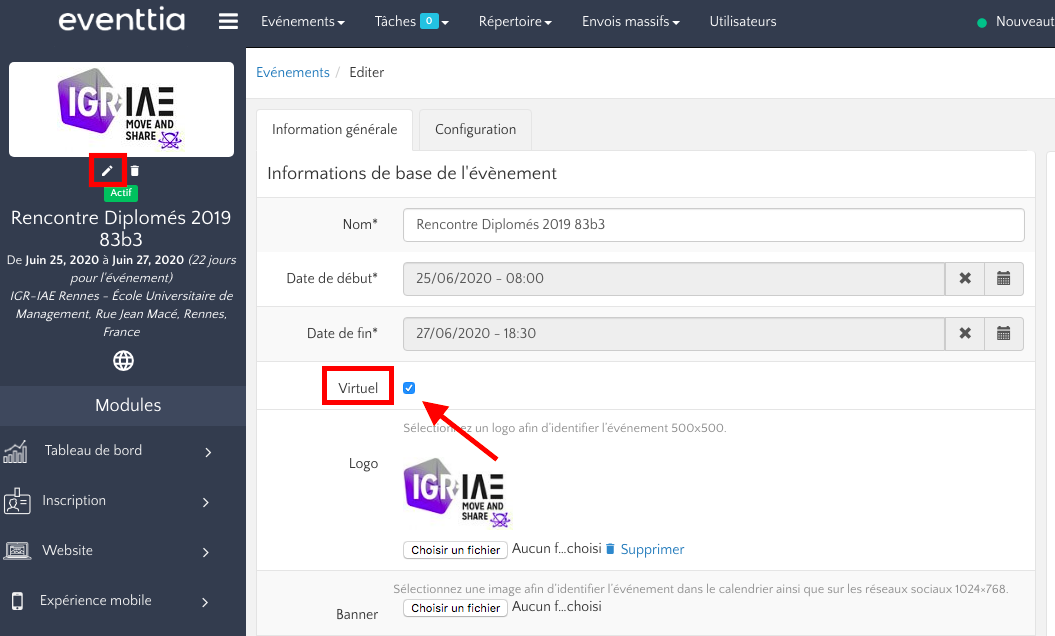 Etape 2:
Etape 2:
- Sélectionnez le module "Scène Virtuelle" puis le sous module "Configuration de la scène virtuelle". Cochez la case "Activer la scène virtuelle" :
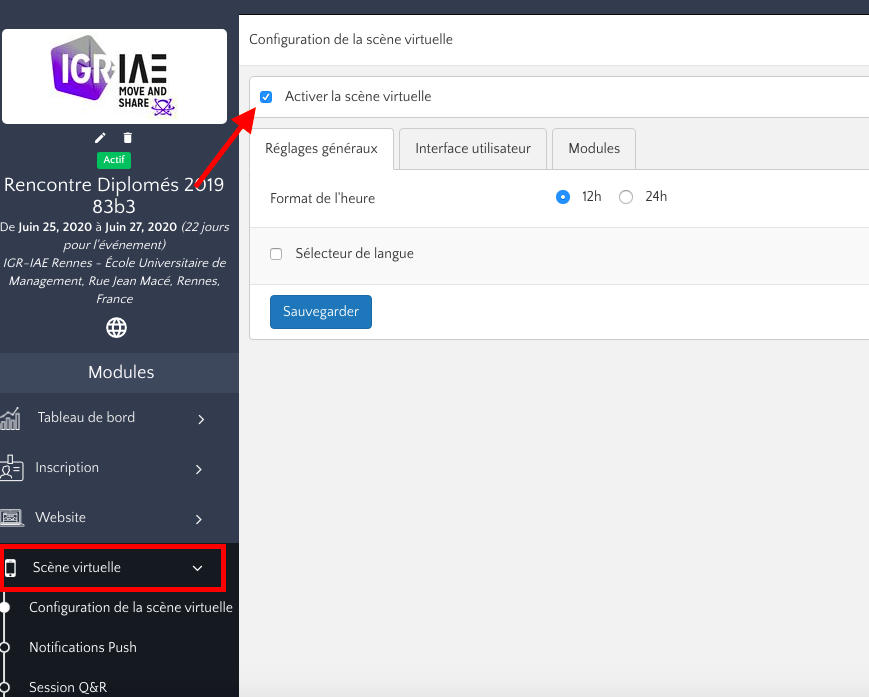
Etape 3:
- Pour débuter la personnalisation de votre scène, sélectionnez le module "Interface Utilisateur". Vous aurez la possibilité de configurer un message de bienvenue (qui apparaitra lors de la connexion de vos participants à la scène virtuelle), une image de fond, un logo et les couleurs que vous souhaitez appliquer à l'ensemble de votre scène virtuelle.
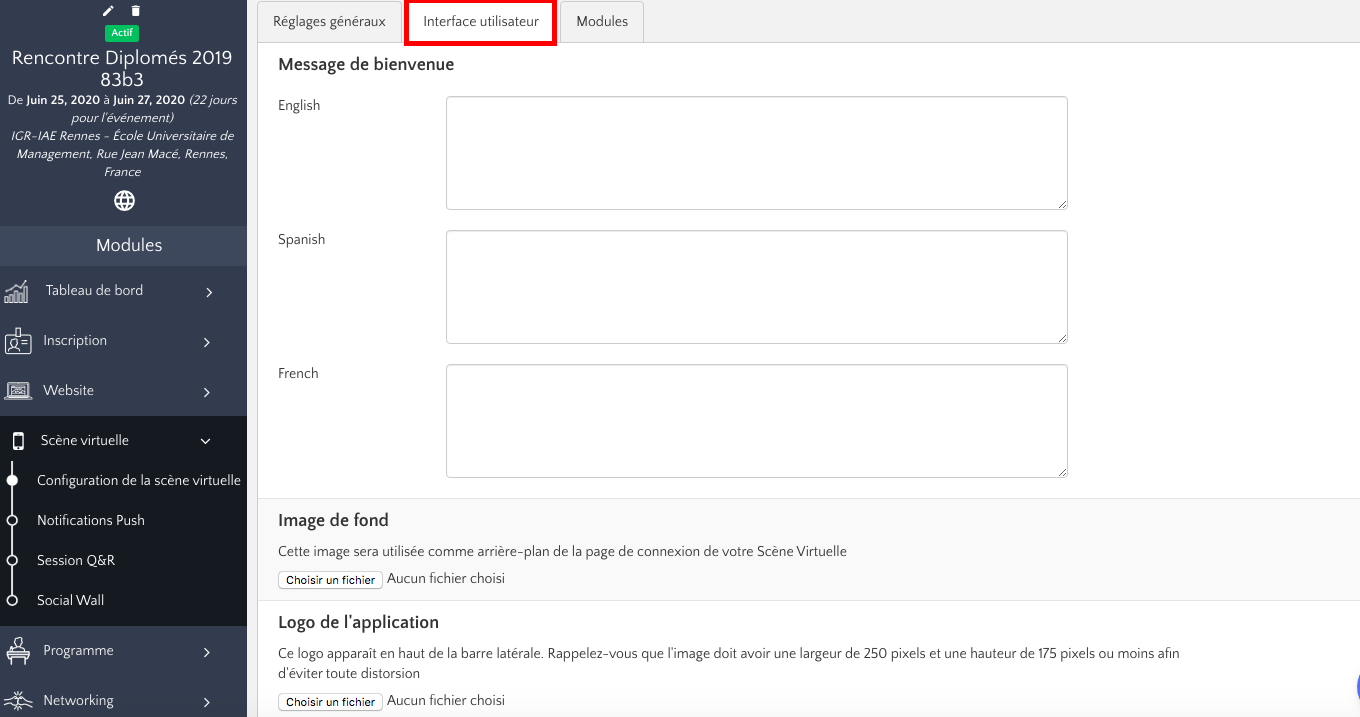
Etape 4:
- Cliquez maintenant sur l'onglet "Modules" et choisissez les modules que vous souhaitez utiliser sur votre scène virtuelle en utilisant le petit crayon en bout de ligne.
Note: Pour le moment seul le module programme est disponible mais les prochains modules arriveront très prochainement.
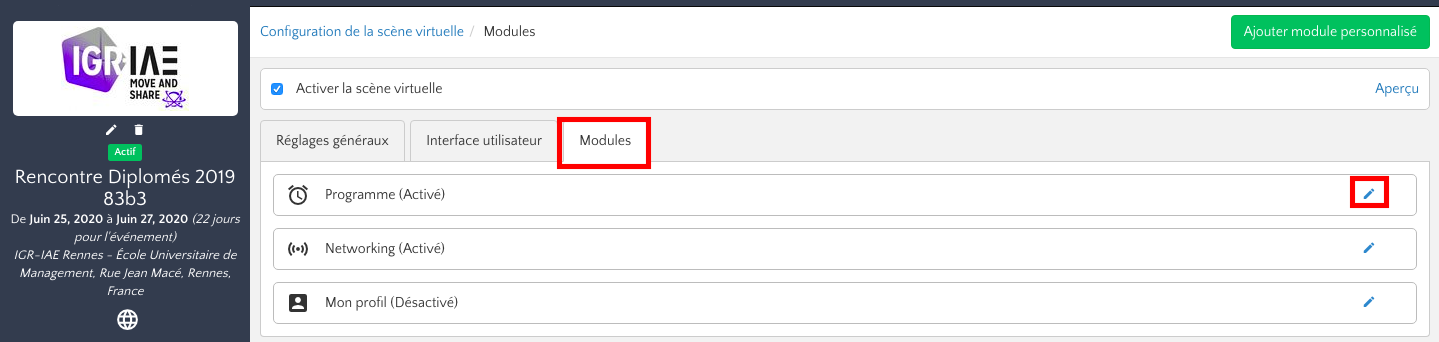
Etape 5:
- Visualisez votre scène virtuelle et récupérez le lien à diffuser à vos participants en cliquant sur "Aperçu" puis en cliquant sur le mot "ici" de la phrase en dessous du téléphone portable.

- Vous accèderez à la page web de votre scène virtuelle:
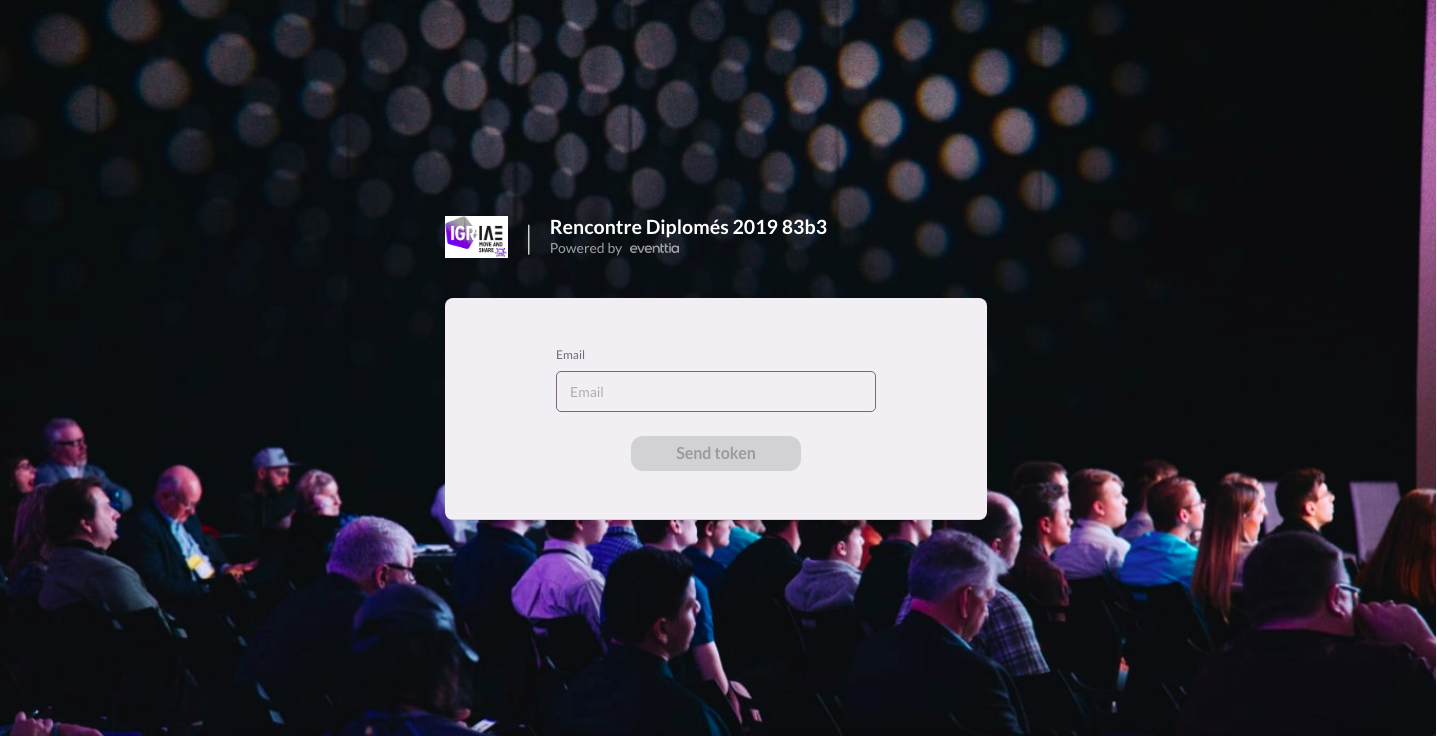
Et voilà! Vous savez désormais comment configurer votre scène virtuelle!
